Прецизността при работа с избори е съществена, особено когато става въпрос за оптимална обработка на изображения или създаване на графики. Corel PaintShop Pro ти предоставя възможност да постигнеш високо драматични резултати чрез овладяване на обектно-специфични процеси на избор. В този урок ще бъдеш воден стъпка по стъпка, за да можеш ефективно да използваш инструмента за пътеки и да задълбочиш уменията си в областта на изолирането на обекти.
Най-важни разкрития
- Пътеките позволяват прецизни и детайлни избори.
- Автоматичните инструменти са полезни, но могат да бъдат неточни.
- Настройката на типовете възли е решаваща за процеса на избор.
Стъпка по стъпка ръководство
Първо, осигури основата за твоите избори. Увери се, че изображението ти е видимо в палитрата на слоевете и че си избрал инструмента за писалка.
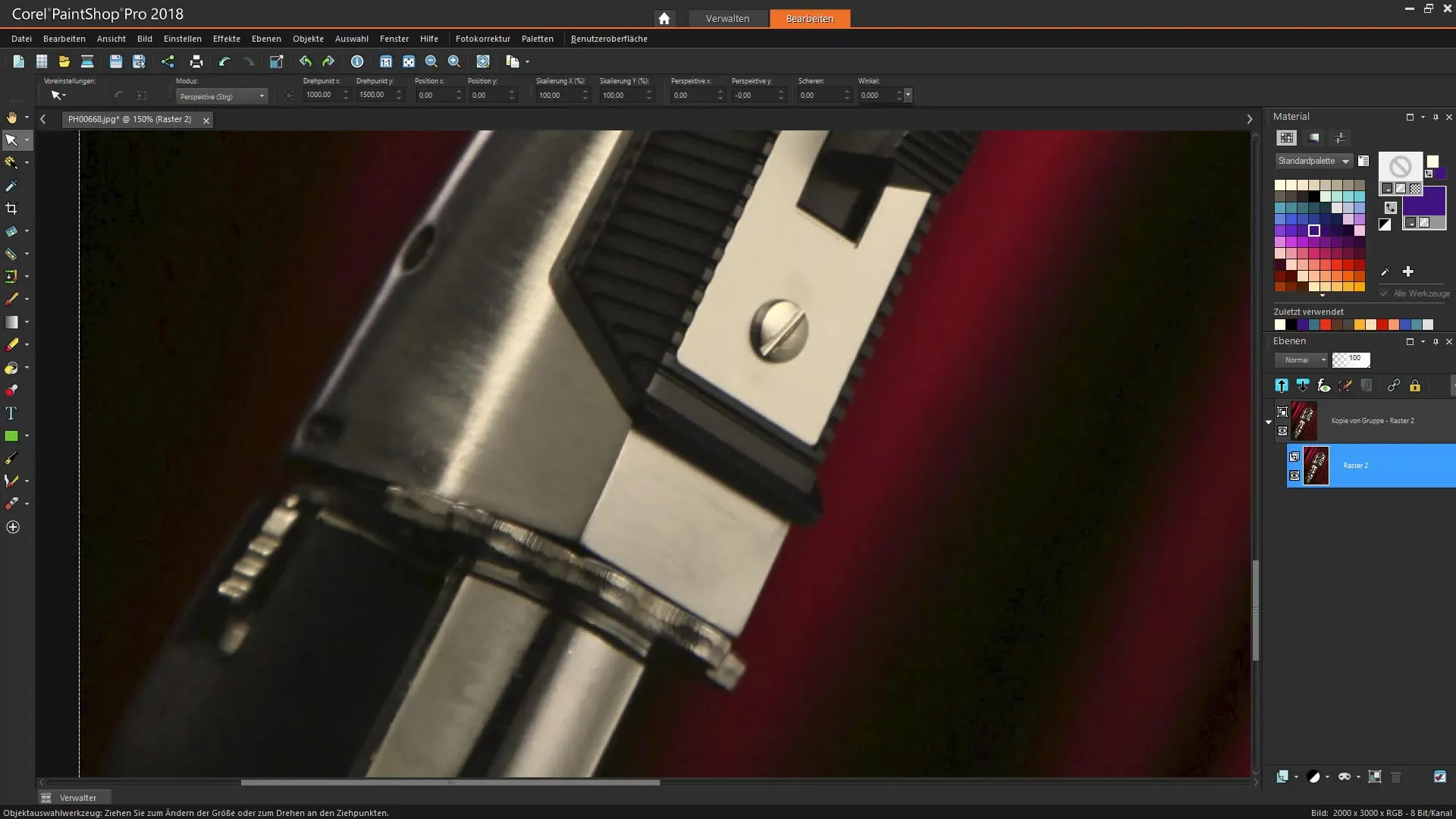
1. Създаване на пътека
Избери инструмента за писалка от лентата с инструменти. За да можеш да използваш инструмента за пътеки оптимално, е важно да настроиш цвят за рисуването на пътеката. Този цвят трябва да бъде достатъчно контрастен, за да бъде видим на изображението ти. Сега можеш да започнеш да рисуваш своята пътека.
2. Добавяне и редактиране на възли
След като започнеш пътеката, можеш да добавиш възли. Дръж натисната мишката, за да разшириш своята пътека. Увери се, че първата точка на контрол е леко изтеглена, за да придава на кривата цялостна форма, преди да продължиш с следващата точка.
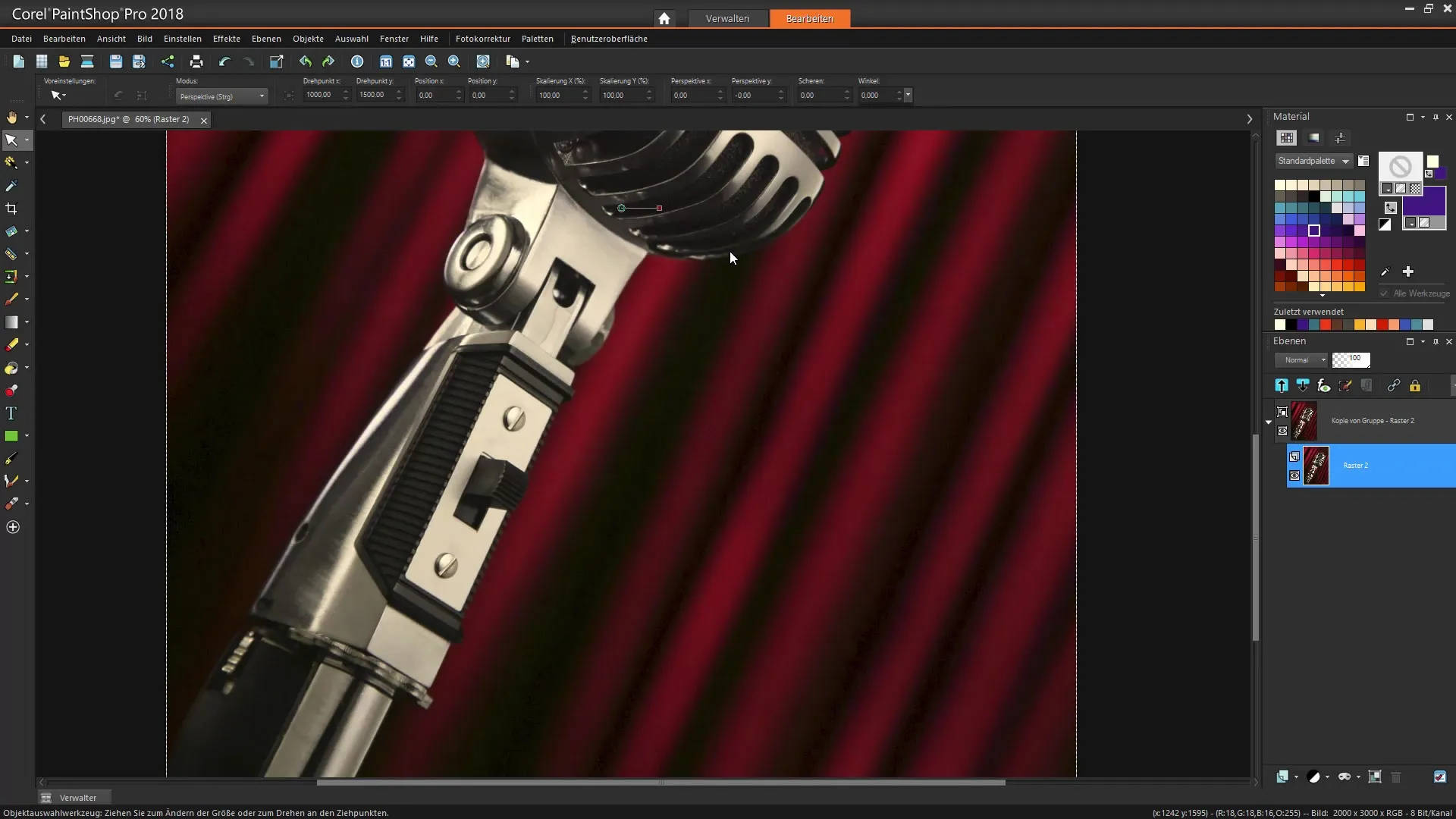
3. Редактиране на криви и ъгли
Когато искаш да затвориш крива, може да се наложи да преминеш в режим на редактиране, за да редактираш възловите точки. Тук можеш да настроиш формата и курса на пътеката, така че да рисуваш прецизно около кривите и ъглите на обекта си. Избери тип възел, който най-добре съответства на желания от теб формат, така че да можеш лесно да манипулираш остри ъгли или плавни криви.
4. Настройка на избора
С функцията „Редактиране на възли“ можеш да преместиш възлите и да настроиш контролите. За да създадеш задълбочен избор, трябва да се увериш, че курсът на кривата ти точно съответства на обекта. Може да бъде полезно да промениш опциите за преглед, за да имаш по-добър поглед върху прогреса си.
5. Затваряне на пътеки
Когато завършиш избора си, премини в режим на редактиране и се увери, че всички възлови точки водят чисто една до друга. За да затвориш пътеката, избери опцията в лентата с инструменти, за да генерираш пълен избор. Увери се, че всички възли и контролни точки са свързани правилно, за да активираш опциите в менюто за избор.
6. Преобразуване на избора в слоеве
В следващата стъпка можеш да преобразуваш пътеката в избор. Използвай функцията „Избор от векторен обект“, за да активираш внимателно обработения избор. По този начин можеш да избираш напълно обекта и да го преместваш или маскираш в изображението.
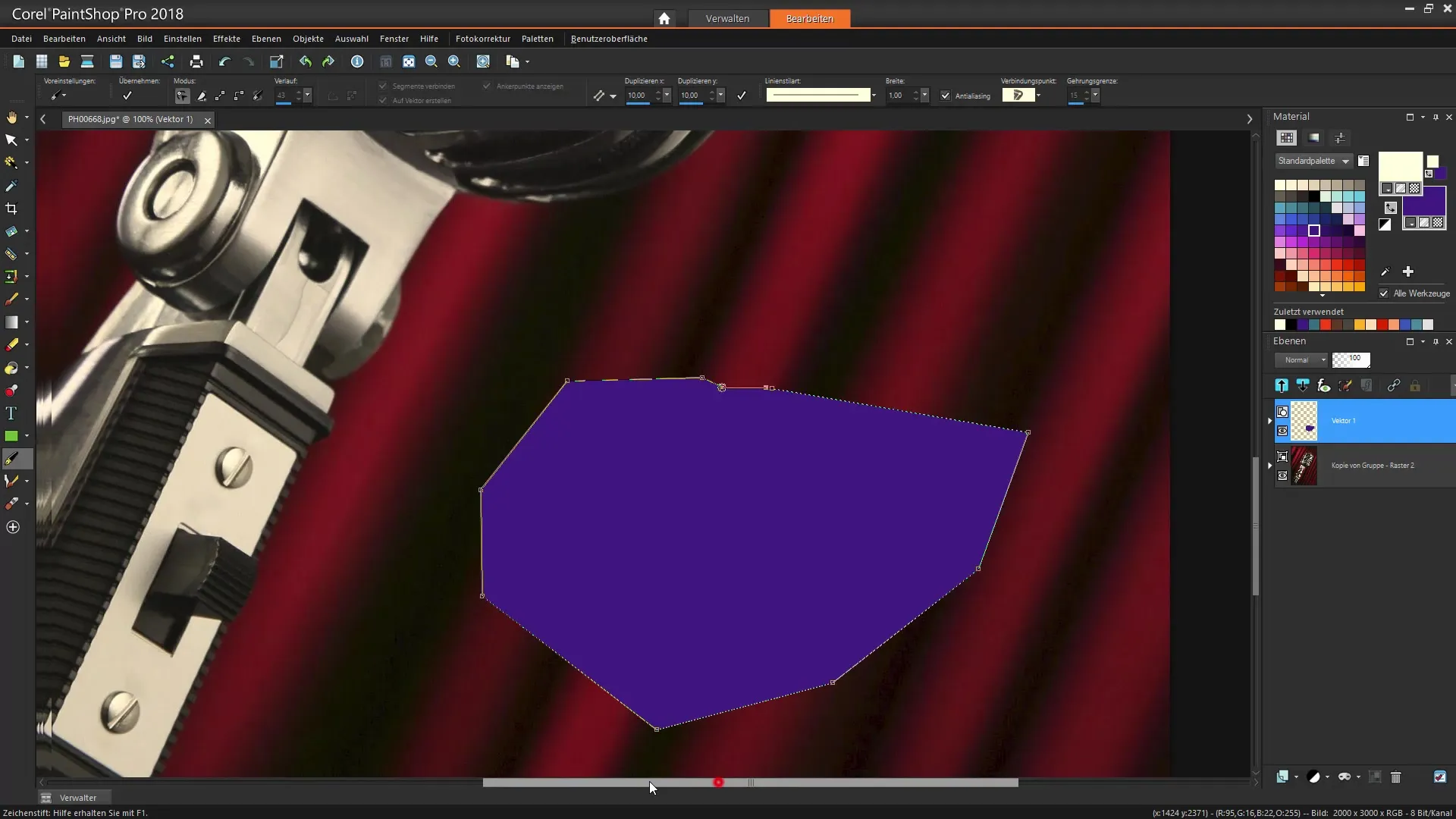
7. По избор: Маскиране за допълнителна обработка
Ако искаш да използваш избора оптимално, можеш да настроиш маската в слоя. Имаш възможност, в зависимост от предпочитанията си, да маскираш различни области на изображението. Те могат да засягат или вътрешния обект, или околния район.
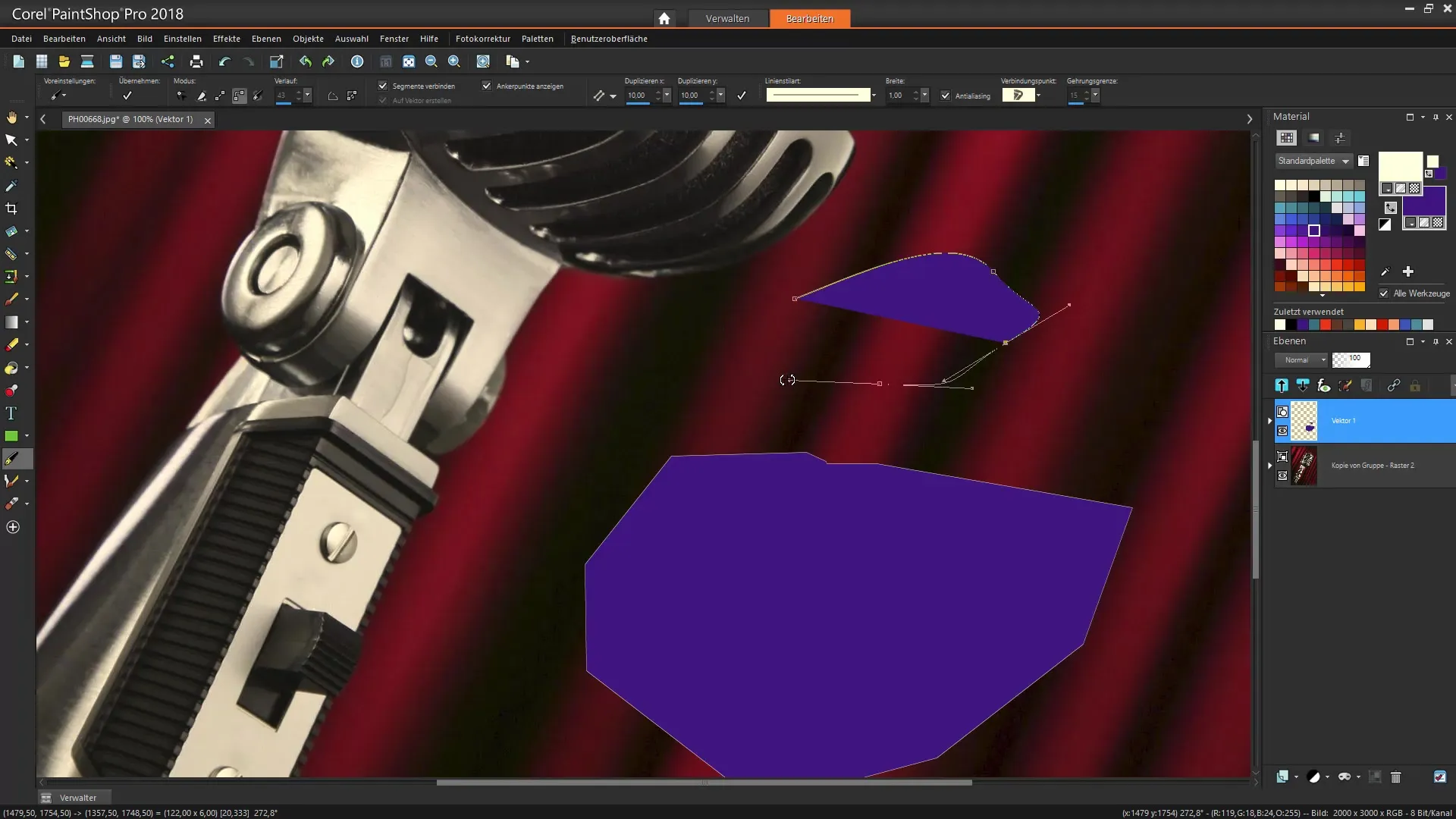
8. Направи финални настройки
С последните настройки можеш да усъвършенстваш маскирането или да направиш допълнителни корекции в изображението си. Тествай различни инструменти, за да постигнеш най-добрите резултати и да осигуриш, че изборът ти изглежда оптимално.
Резюме – Corel PaintShop Pro: Подробно ръководство за пътеки и избори
Овладяването на инструмента за пътеки в Corel PaintShop Pro е многопластово, но много възнаграждаващо. Чрез това подробно стъпка по стъпка ръководство ще разбереш колко важна е прецизността при създаването на избори, за да оптимизираш графичния си дизайн.
Често задавани въпроси
Как да създам пътека в Corel PaintShop Pro?Избери инструмента за писалка, постави възли и изтегли контролите, за да определиш формата на пътеката.
Мога ли да редактирам възлите постфактум?Да, можеш да редактираш и настройваш всеки възел, за да усъвършенстваш избора.
Как да се уверя, че пътеката ми е затворена?Маркирай краен възел и използвай функцията „Затвори пътека“ в режима на редактиране.
Мога ли да използвам инструмента за пътеки и за ръчно рисуване?Да, инструментът за пътеки може да се използва и за ръчно рисуване, особено с графичен таблет.
Как да се справя с ъгли и остри ръбове?Използвай остри възли или преобразувай възли в асиметрични форми, за да оформяш остри ръбове прецизно.


